共计 1930 个字符,预计需要花费 5 分钟才能阅读完成。
1. 安装 Oracle VM VirtualBox、vagrant,安装完成需重启电脑
Oracle VM VirtualBox 安装包下载:https://www.virtualbox.org/wiki/Downloads
vagrant 安装包下载:https://www.vagrantup.com/downloads-archive.html
2. 在电脑新建一个文件夹,我的目录名是 vagrant,将 Ubuntu14.04.box 和项目文件夹放在这个文件夹
3.CMD 中进入 vagrant 目录,使用 vagrant box add XXX ubuntu14.04.box 命令添加 box
4.vagrant init XXX 初始化
5.vagrant 文件夹中将会出现 Vagrantfile 文件

6. 第 29 行去掉前面的注释,IP 即为服务器 IP,如图

7.vagrant up 命令将会自动安装系统和 PHP 环境,项目文件将会出现在 /vagrant 下

8. 现在便可通过 SSH 远程连接,ip 192.168.88.86 账号密码都是 vagrant
9. 通过 navicat 上传数据库, 数据库账号密码 root
10. 配置域名,/etc/apache2/sites-available 下的 000-defalt.conf
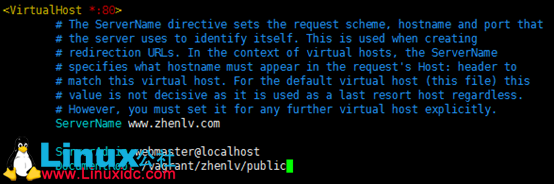
11. 多域名的话 sudo cp 000-default.conf 001-default.conf 继续修改
12. 启动站点 sudo a2ensite 000-default.conf,重启 apache
13. 开启 rewrite 模块
方法 1
a2enmod rewrite
重启 /etc/init.d/apache2 restart
做个启动链接(下次启动自动加载)ln -s /etc/apache2/mods-available/rewrite.load /etc/apache2/mods-enabled/rewrite.load
方法 2
sudo a2enmod rewrite 开启 Rewrite 模块
sudo /etc/init.d/apache2 restart
进入 /etc/apache2 目录,编辑 apache2.conf 文件
找到如图代码,复制 1 个,更改目录,none 改成 all, 重启 apache

14. 本地 IP 绑定

15. 可以正常访问域名了,以后启动服务器使用 vagrant up,关闭使用 vagrant halt
16. 附 vagrant 命令:
vagrant init 初始化 vagrantfile
vagrant add box 添加 box,自动帮你生成 vagrantfile
vagrant ssh 连接虚拟机
vagrant halt 关闭虚拟机
vagrant destroy 销毁虚拟机
vagrant reload 重新加载 vagarntfile 文件
vagrant status 查看虚拟机运行状态
如何使用 vagrant 在虚拟机安装 Hadoop 集群 http://www.linuxidc.com/Linux/2013-04/82750.htm
Vagrant 中高效的 Puppet 模块管理 http://www.linuxidc.com/Linux/2014-05/101873.htm
利用 Vagrant 搭建多平台环境 http://www.linuxidc.com/Linux/2015-09/123518.htm
使用 Vagrant 和 Fabric 用于集成测试 http://www.linuxidc.com/Linux/2014-07/104113.htm
Windows 下 使用 Vagrant 来管理 Linux 虚机开发环境 http://www.linuxidc.com/Linux/2016-12/139016.htm
Windows 下配置 Vagrant 环境 http://www.linuxidc.com/Linux/2014-07/104115.htm
使用 Vagrant 搭建开发环境 http://www.linuxidc.com/Linux/2014-07/104116.htm
通过 Vagrant 搭建虚拟机环境 http://www.linuxidc.com/Linux/2015-08/121985.htm
使用 Vagrant 和 Virtualbox 创建虚拟机 http://www.linuxidc.com/Linux/2016-08/134435.htm
Ubuntu 下使用 Vagrant 搭建虚拟开发环境 http://www.linuxidc.com/Linux/2016-12/138113.htm
本文永久更新链接地址 :http://www.linuxidc.com/Linux/2017-03/141935.htm
















